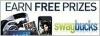Можете да се свържете към вашата стерео система с традиционен жак за слушалки.
Кредит на изображението: Ториан Диксън/iStock/Getty Images
Лаптопите ви позволяват да извършвате работа в движение и да сърфирате в мрежата или да играете игри от всяка точка на дома си, но обикновено не опаковат високоговорители, сравними с мощна стерео система. Ако искате да извлечете максимума от филмите, библиотеката с игри или избора на музика на вашия лаптоп, свързването на устройството към вашето стерео ще ви даде повече гъвкавост по отношение на качеството на звука и силата на звука. Как ще свържете лаптопа си зависи от наличните връзки.
Чрез HDMI
Етап 1
Свържете единия край на HDMI кабел към HDMI порта на вашия лаптоп. HDMI поддържа висококачествени цифрови аудио и видео връзки, което го прави идеален за потребители с налични HDMI портове както на лаптопа, така и на стерео.
Видео на деня
Стъпка 2
Свържете другия край на HDMI кабела към порта "HDMI In" на вашия стерео или съраунд приемник. Използвайте контрола за входните настройки на стереото, за да настроите устройството на „HDMI“.
Стъпка 3
Щракнете с десния бутон върху иконата на високоговорителя в лентата на задачите на Windows. Изберете опцията "Устройства за възпроизвеждане". Тази област на Windows ви позволява да промените начина, по който вашият компютър извежда аудио.
Стъпка 4
Щракнете с десния бутон върху опцията HDMI изход и изберете „Задаване като устройство по подразбиране“. Точното име на опцията ще зависи от драйверите и хардуерните компоненти на вашия компютър; например потребителите на NVIDIA ще видят „NVIDIA HDMI изход“.
Стъпка 5
Стартирайте вашата музика или медия. Ако сте избрали правилния входен канал на вашата стерео система и правилната опция за изход на вашия лаптоп, ще чувате музиката си през стереото.
Чрез RCA
Етап 1
Свържете края на слушалките към RCA кабела към жака за слушалки на вашия лаптоп. Вашият лаптоп може автоматично да промени изходните режими, за да отчете слушалките.
Стъпка 2
Свържете червените и белите щепсели в другия край на кабела към аудио портовете на вашето стерео. Съпоставете цветовете, за да сте сигурни, че звукът идва от правилната посока в стерео миксовете.
Стъпка 3
Настройте стерео приемника на подходящия аудио канал. Входният канал ще съответства на етикета на идентификатора от входните портове. Ако не чувате звук, щракнете с десния бутон върху иконата за сила на звука в лентата на задачите на Windows, изберете „Устройства за възпроизвеждане“ и след това задайте „Слушалки“ по подразбиране.
Неща, от които се нуждаете
HDMI кабел
Кабел от слушалки към RCA
Бакшиш
Проверете силата на звука на вашия компютър и настройките за сила на звука на вашето стерео устройство, ако не чувате звук. Понякога проблемите със звука са толкова прости, колкото промяната на силата на звука във вашия медиен плейър. Намалете силата на звука на стерео звука, преди да свържете лаптопа си, за да предотвратите случайни звукови претоварвания.
Внимание
Информацията в тази статия се отнася за Windows 8. Може да се различава леко или значително при други версии или продукти.